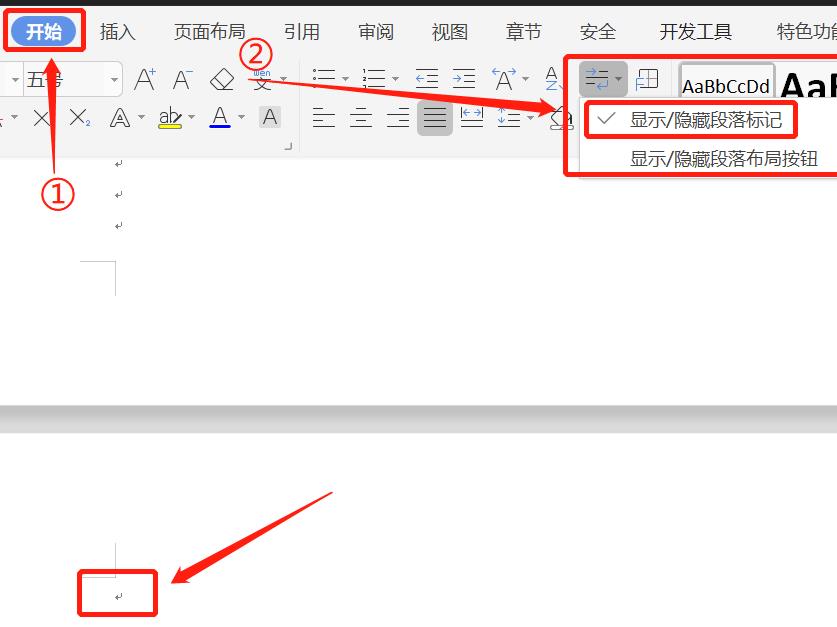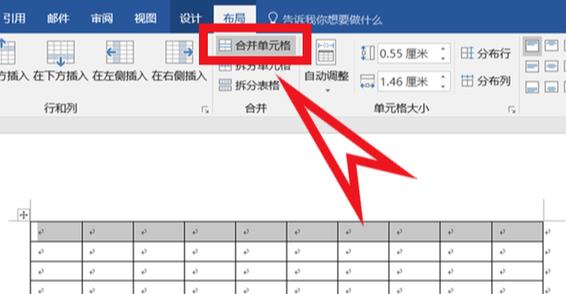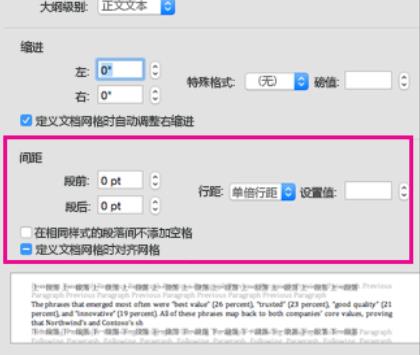在Word中,自动生成目录是一项非常有用的功能,可以节省不少时间,但是有些人不知道如何自动生成Word目录,这里介绍如何自动生成Word目录的步骤。
1. 打开Word文档
首先,打开Word文档,可以是已有的文档,也可以是需要创建的新文档。
2. 插入目录
接着,在Word文档中,点击“引用”选项卡,在“引用”组中点击“目录”,然后点击“自动目录”,Word会自动生成一个目录,并且根据文档中使用了的标题格式,自动填充目录内容。
3. 修改样式
如果需要修改目录的样式,可以单击鼠标右键,点击“样式”,然后选择需要的样式,以改变目录的显示样式。

4. 编辑目录
如果需要对目录进行编辑,可以双击目录,然后在弹出的“目录”对话框中,选择“自定义目录”,可以对目录进行编辑,例如添加新的项目,删除新的项目,修改项目顺序等。
5. 保存文档
最后,编辑完目录后,需要保存文档,以保证更改的目录内容能够被保存。
总之,Word目录的自动生成可以大大提高文档的制作效率,而且操作起来也很简单,以上就是Word目录自动生成的步骤,希望能够帮助到大家。